Cách khắc phục lỗi Unable to Connect to Wifi trên Windows
Bạn đang sử dụng Wifi Network nhưng đôi khi lại thấy xuất hiện lỗi Unable to Connect to Wifi. Vậy đâu là nguyên nhân dẫn đến lỗi này và làm sao để khắc phục, hãy cùng datmaychu tìm hiểu ngày sau đây.
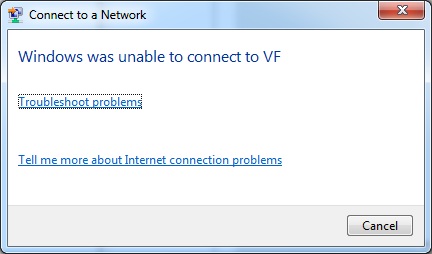
Nguyên nhân dẫn đến lỗi Unable to Connect to Wifi trên Windows đó là khi bạn kết nối vào một Wifi có chứa mật khẩu, máy tính sẽ tự động bắt Wifi đó với mật khẩu lần trước nhưng trong trường hợp Wifi đã thay đổi mật khẩu hoặc gặp sự cố với kết nối sẽ dẫn đến lỗi Unable to Connect to Wifi.
Nội dung
Cách khắc phục lỗi Unable to Connect trên Windows
1. Reset lại Modem
Nếu bạn cắm dây mạng vào máy tính vẫn sử dụng được nhưng lại không thể bắt Wifi trên máy tính hay điện thoại hãy reset modem.
Thông thường sau 1 thời gian sử dụng bạn cũng nên reset modem để Wifi hoạt động ổn định hơn
2. Remove Network
Như trên mình có nói đến nguyên nhân dẫn đến lỗi Unable to Connect đó là máy tính bạn tự động bắt Wifi với mật khẩu cũ nhưng mật khẩu đó đã được thay đổi. Do vậy bạn cần điền mật khẩu mới cho Wifi đó
Cách làm như sau:
Bước 1: Click chuột phải vào biểu tượng Wifi góc phải màn hình máy tính –> chọn Open Network and Sharing Center

Bước 2: Vào Manage Wireless Network —> click chuột phải vào Wifi bạn muốn đặt lại mật khẩu —> Remove Network
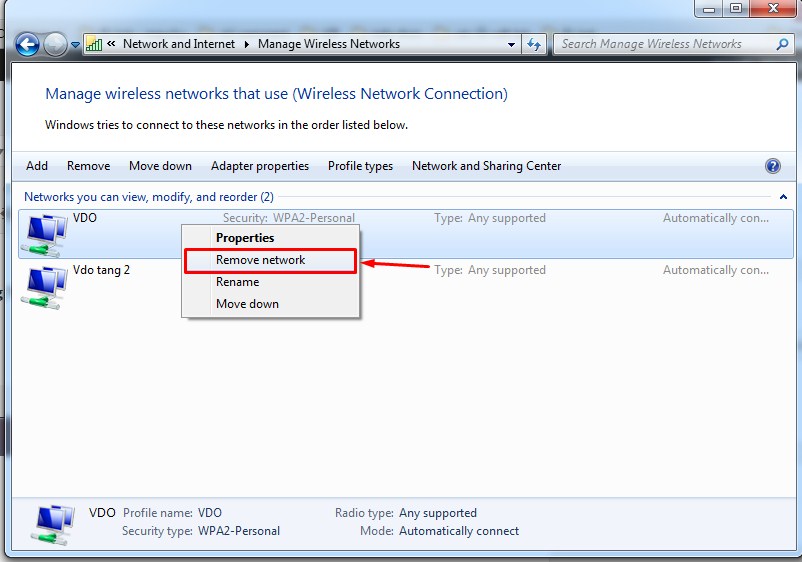
Bước 3: Vào lại biểu tượng Wifi góc phải màn hình, bạn sẽ thấy Wifi bạn vừa remove xuất hiện, Click và điền mật khẩu mới cho Wifi vào là OK
*** Tham khảo thêm cách Sửa lỗi A required CD/DVD drive device driver is missing khi cài đặt Windows
3. Troubleshoot Problems
Click chuột phải vào biểu tượng Wifi góc phải màn hình chọn Troubleshoot Problems hoặc khi không thể Click chọn Troubleshoot Problems luôn. Khi đó máy tính sẽ kiểm tra lỗi và fix lỗi mạng, bạn chỉ cần kết nối lại là được
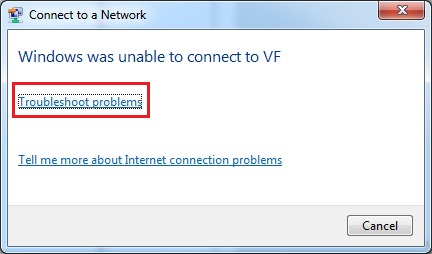
4. Cấp phát lại IP
Một nguyên nhân khác dẫn đến lỗi Unable to Connect đó là có quá nhiều đang truy cập, sử dụng Wifi đó. Để khắc phục tình trạng này bạn có thể làm cách sau
Vào Run –> gõ cmd –> điền từng lệnh sau:
ipconfig/release
ipconfig/renew
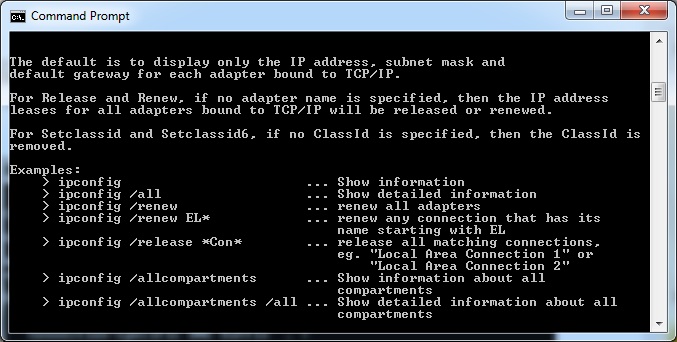
Trên đây là những cách giúp bạn khắc phục lỗi Unable to Connect trên Windows.
Chúc bạn thành công!
Tư vấn các đầu dịch vụ chính của VDO Data
Thuê máy chủ – Thuê chỗ đặt máy chủ – Thuê vps
Theo địa chỉ sau:
– VPGD HN: Tầng 18 tòa Detech Tower, Số 8 Tôn Thất Thuyết, Phường Cầu Giấy, thành phố Hà Nội, Việt Nam
– Tel: 024 7305 6666
– VPGD TPHCM: Số 155 Võ Văn Tần, phường Xuân Hòa, thành phố Hồ Chí Minh, Việt Nam.
– Tel: 028 7308 6666
– Contact Center: 1900 0366
– Website: https://vdodata.vn
– Email: [email protected]
Từ khóa tìm kiếm:
- loi windows was unable to connect windows 7
- lỗi windows unable to connect
- loi windows was unable to connect wifi
- lỗi windows was unable to connect trên win 7
- lỗi windows was unable to connect to win 7
- lỗi windows is unable to connect to the selected network
- loi windows was unable to connect to wireless network
- sua loi window was unable to connect to wifi
Tin nổi bật

System Máy Chủ vs Barebone: Khác Nhau Ở Điểm Nào?

RAID Controller Là Gì? Kiến Thức Cơ Bản Đến Nâng Cao

HDD/SSD Là Gì? Phân Tích Chi Tiết – Cấu Tạo, Hiệu Năng Và Cách Chọn...

Bộ Nhớ RAM Là Gì? Vai Trò – Cấu Tạo – Phân Loại – Cách...

Máy Chủ Server Dùng Để Làm Gì – Phân Tích Chi Tiết

Khám Phá Chức Năng Máy Chủ Giúp Hệ Thống Hoạt Động 24/7


















